Wix Editor: יצירת עמודות טקסט
3 דקות
שימוש בעמודות זו שיטה נהדרת להציג תוכן חשוב באתר. כדי ליצור עמודות, הוסיפו סטריפ לאתר וחלקו אותו לעמודות מסודרות. אתם יכולים לעצב את העמודות כך שכולן יהיו בגודל שווה או לשנות את הגודל של כל עמודה בנפרד בהתאם לצרכים שלכם.
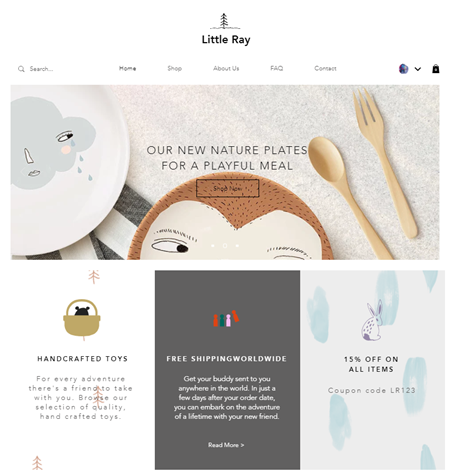
שלב 1 | חלוקת סטריפ לעמודות
קודם כל חלקו את הסטריפ למספר הרצוי של עמודות. אפשר לחלק כל סטריפ לעד חמש עמודות.
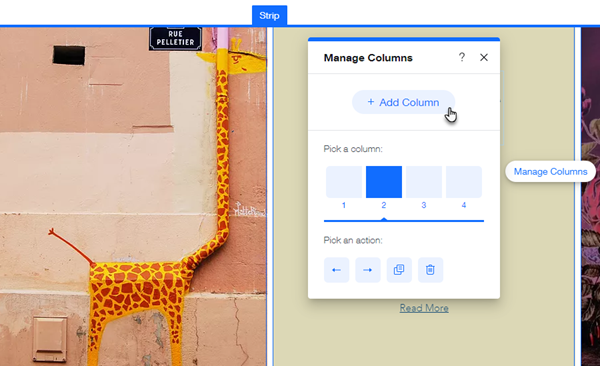
כדי לחלק את הסטריפ לעמודות:
- עברו ל-editor.
- הקליקו על הסטריפ הרלוונטי.
- הקליקו על אייקון הפריסה
 .
. - הקליקו על Add Column (הוספת עמודה).
- (לא חובה) אם אתם רוצים ליצור עוד עמודות, הקליקו על Manage Columns (ניהול עמודות) ואז על Add Column (הוספת עמודה).
שלב 2 | שינוי הגודל של עמודות
שנו את גודל העמודה כך שהוא יתאים לכמות הטקסט שאתם רוצים שיוצג בה. אתם יכולים לבחור אחד מהגדלים שהגדרנו מראש או ליצור פריסה בהתאמה אישית.
הערה:
אם יש בפריסה 5 עמודות, אי אפשר לשנות את הגדלים שלהן. הן תמיד יהיו שוות.
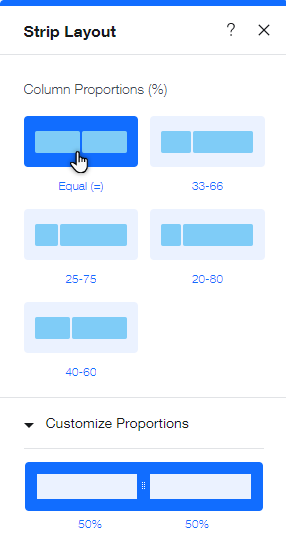
כדי לשנות את הגודל של עמודות:
- עברו ל-editor.
- הקליקו על הסטריפ הרלוונטי.
- הקליקו על אייקון הפריסה
 .
. - הקליקו על הפריסה תחת Column Proportions (פרופורציות העמודה).
- הקליקו על Customize Proportions (התאמה אישית של הפרופורציות) וגררו את הקצוות של העמודה כדי להתאים את הפריסה לצרכים שלכם.
שלב 3 | הוספת טקסט לעמודות
בשלב הזה אתם צריכים להוסיף אלמנט טקסט לאתר. אחרי שתוסיפו אותו, שנו את הגודל שלו והשתמשו בידיות הגרירה כדי לגרור אותו לעמודה הרצויה ולהציב אותו עליה.
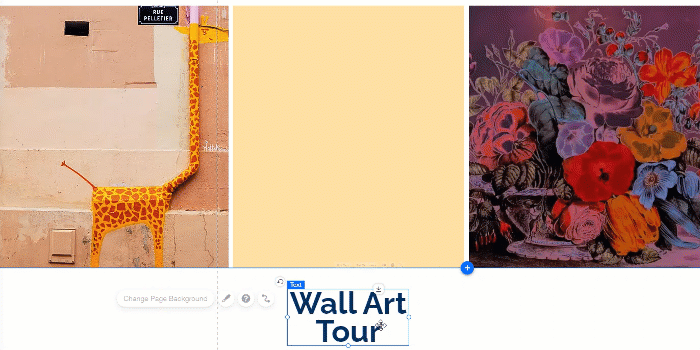
כדי להוסיף טקסט לעמודות:
- הוסיפו אלמנט טקסט לאתר.
- שנו את הגודל של אלמנט הטקסט, כך שכולו יוצב בגבולות העמודה.
- הקליקו על אלמנט טקסט וגררו אותו למיקום הרצוי בעמודה.
- שחררו את האלמנט ברגע שתוצג לכם ההודעה Attach to Column (הצמדה לעמודה).
חשוב:
הקפידו להציב את הטקסט בין קווי הרשת של כל עמודה כדי להבטיח שגולשים יראו אותו בכל סוגי המכשירים.
טיפ:
אם אתם לא רוצים שהסטריפ (שמאחורי העמודות) יהיה גלוי לגולשים, היכנסו להגדרות הרקע ושנו את הגדרת השקיפות שלו כך שהוא יהיה שקוף.

